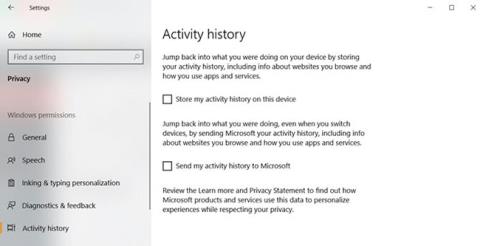Útmutató a Chrome böngészési előzményeinek törléséhez iPhone és iPad készüléken

A böngészési előzmények törlése egy egyszerű, de fontos folyamat, amelyre érdemes gondolni, ha meg akarja őrizni adatait.

A böngészési előzmények törlése egy egyszerű, de fontos folyamat, amelyre gondolnia kell, ha biztosítani szeretné adatai védelmét, különösen akkor, ha megosztja vagy kölcsönadja eszközét másoknak. Ez a cikk bemutatja, hogyan törölheti a Google Chrome böngészési előzményeit iPhone és iPad készüléken.
Törölje a Chrome böngészési előzményeit
A Google Chrome böngészési előzményeinek törlése iPhone-on és iPaden még egyszerűbb, mint a Safari esetében, mivel ezt közvetlenül a böngészőben is megteheti.
Ha a Chrome alkalmazás kezdőoldalán van iOS vagy iPadOS rendszeren, egyszerűen érintse meg az „ Előzmények ” gombot a keresősáv alatt a böngésző böngészési előzményeinek eléréséhez.

Alternatív megoldásként megérintheti a képernyő jobb alsó sarkában található hárompontos ikont, és a megjelenő listában az „ Előzmények ” elemet .
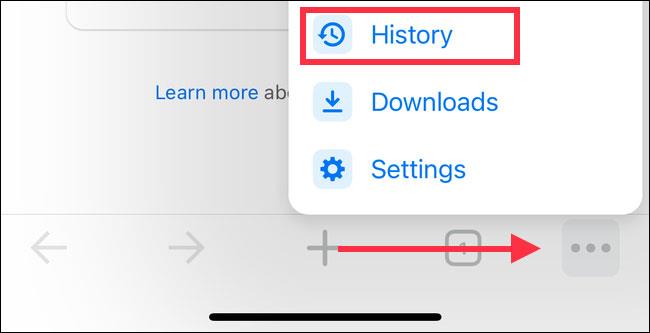
Itt görgessen a képernyő aljára, és érintse meg a „ Böngészési adatok törlése… ” elemet az előzmények törléséhez. Válassza ki a törölni kívánt időtartományt az oldal tetején. Választhat az 1 órával ezelőtti böngészési előzmények között.
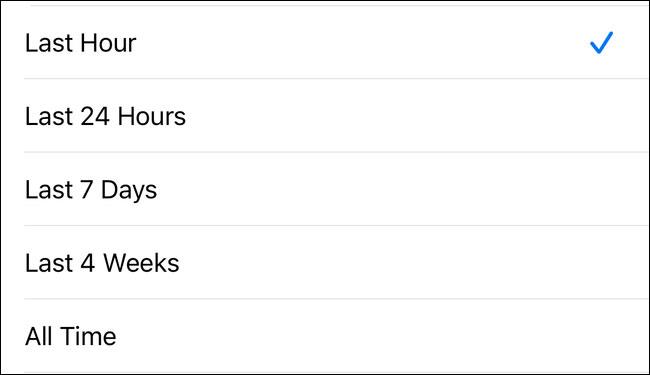
A kívánt idővonal kiválasztásakor el kell döntenie, hogy milyen típusú adatokat töröl. Alapértelmezés szerint a böngészési előzmények, a cookie-k, a webhelyadatok, a képek és a gyorsítótárazott fájlok törlődnek. Ezeket az elemeket tetszés szerint kijelölheti vagy törölheti.
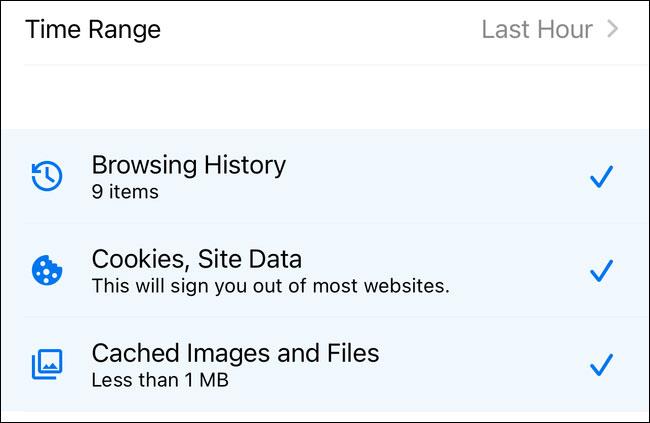
A kiválasztás után érintse meg a „ Böngészési adatok törlése ” gombot a képernyő alján . Erősítse meg ezt a lehetőséget a megjelenő figyelmeztetésben a törlési folyamat befejezéséhez.
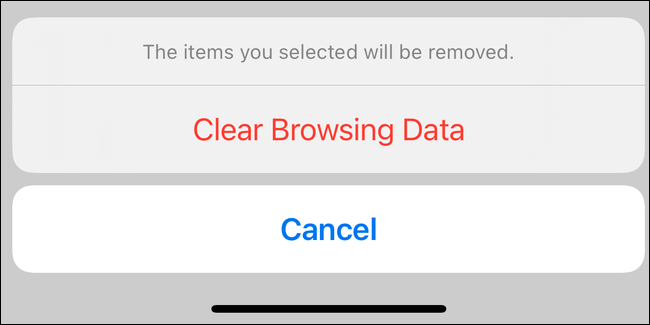
Ilyen egyszerű, sok sikert kívánok!
A böngészési előzmények törlése egy egyszerű, de fontos folyamat, amelyre érdemes gondolni, ha meg akarja őrizni adatait.
Kérjük, olvassa el az alábbi cikkben, hogyan tekintheti meg és törölheti a tevékenységi előzményeket Windows 10 rendszeren!
A Sound Check egy kicsi, de nagyon hasznos funkció az iPhone telefonokon.
Az iPhone Fotók alkalmazásának memóriafunkciója van, amely filmekhez hasonlóan zenés fotó- és videógyűjteményeket hoz létre.
Az Apple Music kivételesen nagyra nőtt 2015-ös bevezetése óta. A Spotify után a mai napig a világ második legnagyobb fizetős zenei streaming platformja. A zenei albumok mellett az Apple Music több ezer zenei videónak, éjjel-nappali rádióállomásnak és sok más szolgáltatásnak ad otthont.
Ha háttérzenét szeretne a videóiban, vagy pontosabban a lejátszott dalt rögzíti a videó háttérzeneként, akkor van egy rendkívül egyszerű megoldás.
Bár az iPhone tartalmaz egy beépített Időjárás alkalmazást, néha nem ad elég részletes adatokat. Ha hozzá szeretne adni valamit, az App Store-ban rengeteg lehetőség áll rendelkezésre.
Az albumokból származó fényképek megosztása mellett a felhasználók fotókat is hozzáadhatnak az iPhone megosztott albumaihoz. Automatikusan hozzáadhat fényképeket a megosztott albumokhoz anélkül, hogy újra kellene dolgoznia az albumból.
Két gyorsabb és egyszerűbb módja van a visszaszámláló/időzítő beállításának Apple-eszközén.
Az App Store több ezer nagyszerű alkalmazást tartalmaz, amelyeket még nem próbált ki. Az általános keresési kifejezések nem biztos, hogy hasznosak, ha egyedi alkalmazásokat szeretne felfedezni, és nem szórakoztató véletlenszerű kulcsszavakkal végtelen görgetésbe kezdeni.
A Blur Video egy olyan alkalmazás, amely elhomályosítja a jeleneteket vagy a telefonján kívánt tartalmat, hogy segítsen nekünk a nekünk tetsző kép elkészítésében.
Ez a cikk bemutatja, hogyan telepítheti a Google Chrome-ot alapértelmezett böngészőként iOS 14 rendszeren.